目次
「Hey Siri」とか恥ずかしい人に救いとなるApple Watch
HomePodでApple Musicを聴いている時に、この曲が好きだと思ったら、私がやりたいのは、
- ハートマークを付与したい
- レーティング(星印)も付けたい
- プレイリストにも登録したい
だが、この時に気が重くなる事あるんです
 私
私Hey Siri
と
言う時点でそもそも恥ずかしくないですか?
せめて日本語にして欲しいものです。
最初にやった対策=ヘイSiriは言わない
へいシリーが恥ずかしいので、私が最初にやってみた対策
話すタイミングでHomePodに触れ起動する
へいシリーが恥ずかしいので、私が最初にやってみた対策は、ヘイSiriと発話してHomePodを音声コマンド起動するのではなく、HomePodの天井部分を手で触れて、それによってSiriを起動させる手順にしました。
- 手でHomePodに触れ
- Siriが起動したのを確認
- 「この曲にハートマークを付ける」
- 「この曲に星印5つ」
- 「この曲をプレイリスト リラックスに追加」
とか言えば、ホームポッドは要望に答えてくれます。
つまり、「ヘイSiri」だけは言わないけど、その後は全部言うのがこの対策でした。
今やっている利用方法
私はApple Watchを常時身につけてあるので、Apple Watchユーザーであることが条件になるけれど、とても素晴らしい対策だと思ってます。
HomePod単独でストリーミング再生されているApple Musicを気に入った時に、無言で全てをコントロールする方法があった!
1、Apple Watchのこのアイコンのアプリを起動する。
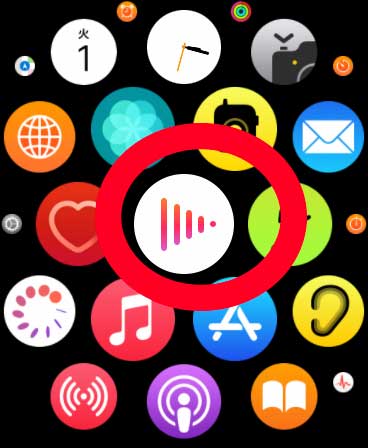
2、この画面から全てを操作可能
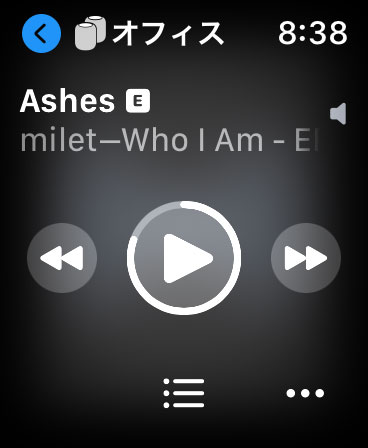
手でHomePodに触れなくても、Apple Watchのアプリによって
- ハートマークを付ける
- 星印5つ
- プレイリストに追加
- ボリューム調整
- 曲のスキップ
- 再生、停止
- 曲名などの確認
今までiPhoneから行っていた作業が全部腕時計で完結しました。
iPhoneでも出来てましたが、Apple Watchで可能だと便利に思う点は、
- 寝転んでいる時に、iPhoneが手元に無い時、気に入った曲が突然流れても対応できる
- スピンバイクでトレーニング中などにも、Apple Watchは身に付けてあるので快適に操作可能
- スリープ中のiPhoneをロック解除して上記を行うよりもApple Watchは常時ロック解除されているので(身に付けた状態であれば)一手間減る。
 私
私Apple Watchがますます好きになりました




コメント